Page Table of Contents
Xumo Stream Box, akıllı TV'lere ve akış uygulamalarına kolayca bağlanarak Spectrum canlı TV'ye erişmenizi sağlayan bir cihazdır. Uzaktan kumandaya program adını söyleyerek programların hızlı bir şekilde aranmasını sağlar. Bu nedenle birçok kişi bunu kullanıyor.
Ancak sürekli televizyon karşısında oturamıyoruz. Bu nedenle bazen gösterileri daha sonra izlemek üzere Xumo'ya kaydetmemiz gerekir. Peki bunu nasıl yapmalı? Bu makale size Xumo'nun bilgisayarlara ve cep telefonlarına nasıl kaydedileceğini gösterecektir. Hadi dalalım!
- Sorumluluk reddi beyanı
- Telif hakkı yasalarını ihlal eden hiçbir davranışı desteklemiyoruz. Bu makalede paylaşılan yöntemlerin tümü bilgi paylaşımına yöneliktir. Lütfen bunu iş amaçlı yapmayın.
Xumo'da TV Şovları Nasıl Kaydedilir
Bilgisayarınızdaki Xumo'da TV programlarını izleyebilirsiniz. Daha sonra görüntülemek veya kalıcı olarak kaydetmek üzere Xumo web sitesine kayıt yapmak istiyorsanız, üçüncü taraf bir ekran kaydedici olan EaseUS RecExperts sizin seçeneğinizdir.
EaseUS ekran kaydedici , Spectrum'un DVR olmadan kaydedilmesini destekler. Hem Windows hem de Mac bilgisayarlarda kullanabilirsiniz. En iyi şey, kayıt görevlerini otomatik olarak kaydetmesine izin verecek şekilde planlayabilmenizdir. Üstelik video kaydınıza herhangi bir süre sınırlaması getirilmemektedir.
Kayıttan sonra videoyu MP4, MOV, AVI, MKV ve FLV formatlarında filigran olmadan kaydedebilirsiniz. Kaydedilen videoları istediğiniz süre boyunca kaydedebilirsiniz. Ne için bekliyorsun? Şimdi kaydetmeye başlamak için indirin!
Bilgisayarınızdaki Xumo web sitesinden kayıt yapmak için adımları izleyin:
1. Adım. EaseUS RecExperts'ı başlatın. "Tam Ekran" veya "Bölge" arasından bir kayıt modu seçin. Daha iyi bir deneyim elde etmek için tam ekranı kaydetmeyi seçmenizi öneririz.

2. Adım. Çoğunlukla video kaydederken sistem sesini kaydetmeniz gerekecektir. Seçmek için konuşma işaretine tıklamanız yeterlidir. Ayrıca "Sessiz kaydet " işlevini de işaretleyebilirsiniz, böylece kaydedilen videonun sesi kapatılmadan kayıt işleminin sesi kapatılır.

3. Adım. Bu ayarlardan sonra kırmızı “REC” butonuna basarak kayda başlayabilirsiniz. Kaydı duraklatmak istiyorsanız beyaz "Duraklat" düğmesine tıklayın; kaydı sonlandırmak için kırmızı "Durdur" düğmesine tıklayın.
4. Adım. Kayıttan sonra kayıt listesi penceresi açılacaktır. Burada kayıtlı videolarınızı görüntüleyebilir, bölebilir, silebilir ve yönetebilirsiniz.

🔥Neyi bekliyorsun? Xumo TV şovlarını ve programlarını kaydetmek ve kaydetmek için bu yetenekli ekran kaydediciyi indirin!
Xumo Stream Box'a Nasıl Kayıt Yapılır
Xumo, tek bir bölümün/filmin kaydedilmesini veya tüm serinin kaydedilmesini destekler. Ve spesifik operasyonlar farklı ihtiyaçlarınıza göre farklılık gösterir. İstediğiniz işlevi seçebilirsiniz. Spectrum gösterilerini üçüncü taraf yazılım indirmeden Xumo'ya kaydetmek istiyorsanız aşağıdaki adımları izleyin.
- 1. Oynatma Sırasında Tek Bir Bölüm/Film Kaydedin: Uzaktan kumandada YUKARI tuşuna basın ve Kaydet öğesini seçin.
- 2. Dizi veya Bölümleri Kaydedin (Filmler hariç) Oynatma Sırasında : uzaktan kumandadaki YUKARI tuşuna basın ve Daha Fazla Bilgi öğesini seçin. Daha sonra program bilgileri sayfasından Kaydet'i seçin.
- 3. Dizi veya Bölümleri Kaydedin (Filmler hariç) İsteğe Bağlı İçeriğe Göz Atarken: program bilgileri sayfasından Kaydet'i seçin.
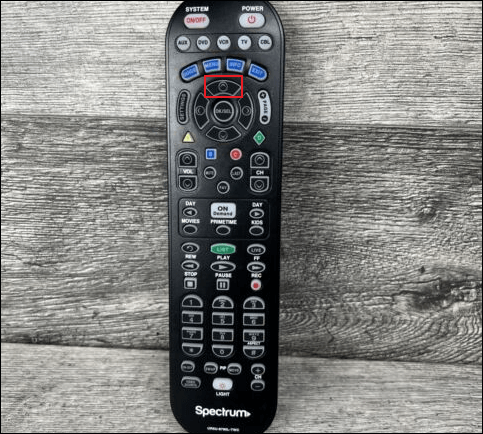
💡Xumo Stream Box'ta kayıt yapmak, EaseUS RecExperts ile kayıt yapmaktan daha az esnektir. EaseUS ekran kaydedici, gösterinin ortası gibi herhangi bir döneminde otomatik kaydı destekler. Hatta gösteriyi çevrimdışı izlemek için yerel bir video olarak kaydedebilir. Şimdi denemek için indirin!
Cep Telefonunda Xumo'ya Nasıl Kayıt Yapılır
Kullanıcılar Xumo uygulamasını cep telefonlarına da indirebilirler. İster iPhone ister Android telefon kullanıyor olun, Xumo videosunu cihazınıza kaydetmek için adımları takip edebilirsiniz. Hadi başlayalım!
iPhone'da Xumo'da kayıt yapın
1. Adım. iPhone'unuzda Ayarlar > Denetim Merkezi'ne gidin > Denetimleri Özelleştir'i seçin > Ekran Kaydı'nın yanındaki Ekle (+) işaretine dokunun. Bu, telefonunuzdaki ekran kaydetme seçeneğini etkinleştirecektir.
2. Adım. iPhone Ekranını kaydetmek için ekranınızı kaydırın ve Kayıt düğmesine dokunun.
3. Adım. Kaydı durdurmak için tekrar dokunun. Ardından dosyalarınızı kontrol etmek için Fotoğraflar uygulamasına gidin.
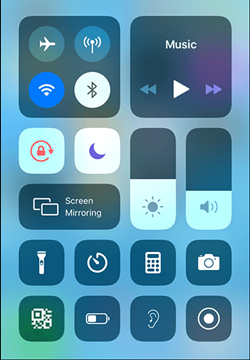
Android Telefonda Xumo'da Kayıt Yapın
1. Adım. Hızlı Ayarlar'ı açmak için Android ekranınızın üst kısmından iki kez aşağı doğru kaydırın.
2. Adım. Ekran Kaydedici'ye dokunun ve Medya Radyosu'nu seçin.
3. Adım. Kaydı başlatmak için Kaydı Başlat'a dokunun.

👉Telefonunuz sınırlı depolama alanı sunuyor. Bu nedenle Xumo videolarını bilgisayarınızdaki EaseUS ekran kaydediciyle kaydetmeniz daha iyi olur. İndirin ve kendiniz deneyin.
Xumo'da Nasıl Kayıt Yapılır SSS
1. Xumo'nun DVR hizmeti var mı?
Hayır, Xumo şu anda DVR hizmeti sunmuyor . Ancak Xumo Stream Box'a sahip bir NOW TV müşterisiyseniz ve yayın kutunuzda bir Xfinity Stream uygulaması varsa, DVR içeriğini Xfinity Stream uygulaması aracılığıyla görüntüleyebilirsiniz.
2. Daha sonra izlemek üzere TV akışını nasıl kaydedebilirim?
Yayın yapan tüm TV'ler kayıt özelliği sunmadığından, TV yayınlarını kaydetmenin en iyi yolu EaseUS RecExperts adı verilen üçüncü taraf bir araç kullanmak olabilir. TV şovlarını, filmleri, spor müsabakalarını ve toplantıları sesli olarak kaydeder. Kayıt deneyiminizi özelleştirebilirsiniz.
3. Xumo yayın kutusunda canlı TV'yi duraklatabilir misiniz?
Hayır, Xumo yayın kutusunda canlı TV'yi duraklatamaz veya geri saramazsınız . Geleneksel yayın ve kablolu kanallardan farklı olarak Xumo, zaman kaydırma ve oynatma kontrolü gibi işlevler sunmuyor.
Çözüm
Bu kılavuzu okuduktan sonra Xumo'ya kayıt yapmak için yeterli bilgiye sahip olacağınızı umuyoruz. Xumo videolarını PC'nize ve cep telefonunuza kaydedebilirsiniz. Ancak amacınız uzun dizileri veya filmleri kaydetmek olduğundan, bunu bir bilgisayara EaseUS RecExperts kullanarak kaydetmeniz daha iyi olur. Hemen aşağıdaki butondan indirin!

